Alle updates zijn niet gelijk gemaakt; sommigen van hen kunnendingen op uw systeem breken, zelfs als ze van Microsoft komen en als super belangrijk zijn gemarkeerd. Bij het installeren van updates maken we meestal geen herstelpunt voor ons systeem, omdat dit een zeer routinematige taak is die in het algemeen niet bedoeld is om functionaliteit te breken. Dat gezegd hebbende, updates kunnen en komen met ongemakken; als ze iets niet breken, nemen ze misschien een functie weg waar je echt van hield en die bereid zijn je rechterarm te geven om terug te komen. Als u Windows 10 gebruikt en problemen ondervindt nadat een recente update is geïnstalleerd, kunt u deze terugdraaien. Hier is hoe.
Open de app Instellingen en ga naar Update &Beveiligingsgroep instellingen. Klik op Geavanceerde opties en klik onder 'Kies hoe updates worden geïnstalleerd' op 'Bekijk uw updategeschiedenis'. U kunt details bekijken van de laatst geïnstalleerde update (s) en hun status (succesvol of mislukt). Klik op Updates verwijderen.

U wordt overgeschakeld naar de app Configuratiescherm met alle geïnstalleerde updates die voor u worden vermeld. Selecteer een update en klik op de knop Verwijderen om deze te verwijderen.
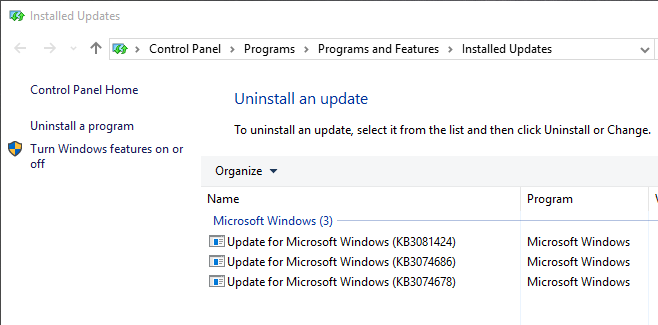
Wees gewaarschuwd dat sommige updates niet kunnen worden verwijderd. Windows 7-gebruikers onthouden misschien dat bepaalde updates, zoals degene die heeft gecontroleerd of uw exemplaar van Windows legitiem was of niet, zo'n update was die om voor de hand liggende redenen niet kon worden verwijderd. Hetzelfde kan gebeuren voor bepaalde updates die Windows 10 mogelijk installeert. Met deze methode kunt u de meeste updates verwijderen, maar deze heeft zijn beperkingen.


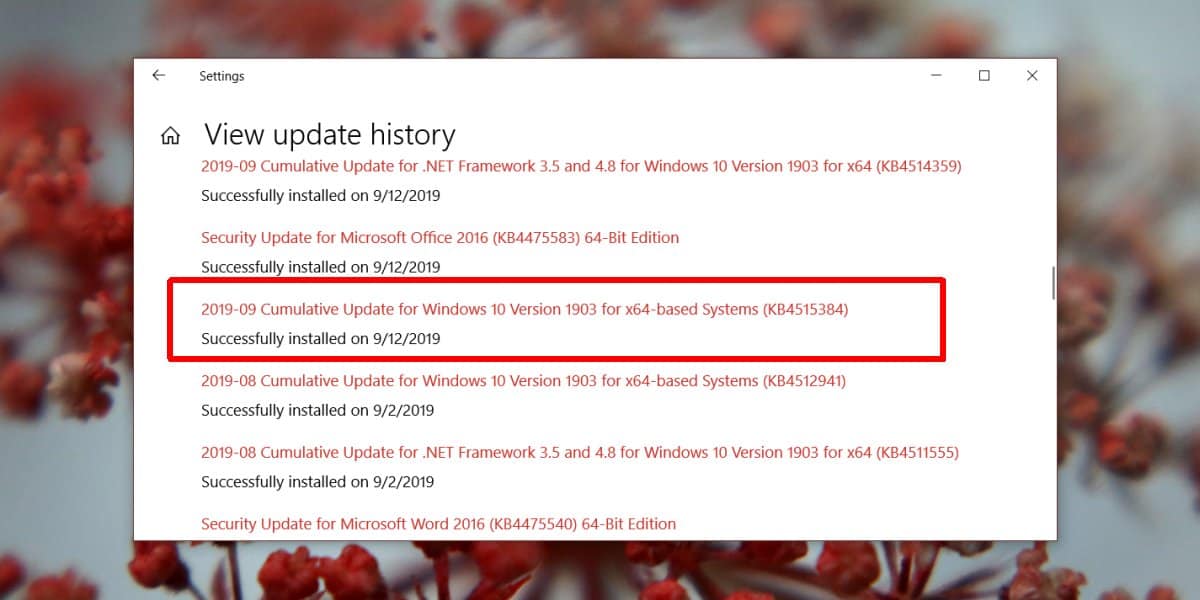





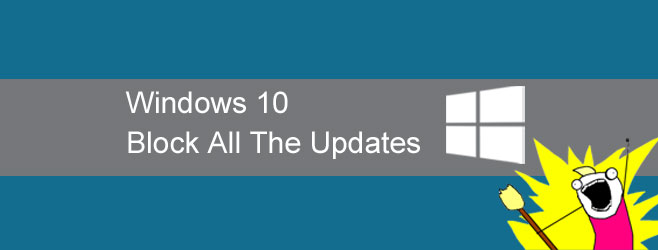




Comments